Mengeluarkan Kertas yang Macet dari Sisi Belakang
Penjelasan di sini menggunakan pencetak dengan 2 kotak kertas sebagai contoh dalam ilustrasi.
 Catatan
Catatan
- Jika kertas menjadi macet selama pencetakan dan Anda harus mematikan pencetak untuk mengeluarkannya, tekan tombol Berhenti(Stop) pada pencetak untuk menghentikan pencetakan sebelum Anda mematikan pencetak.
-
Pastikan Anda telah mencabut kabel listrik.
-
Putar pencetak sehingga sisi belakang pencetak menghadap ke arah Anda.
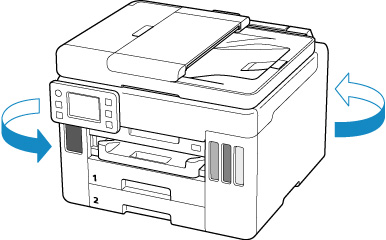
 Penting
Penting- Ketika memutar arah pencetak, jangan membalikkan pencetak atau memiringkannya. Tinta mungkin dapat bocor.
-
Lepaskan penutup belakang.
Tarik keluar penutup belakang.

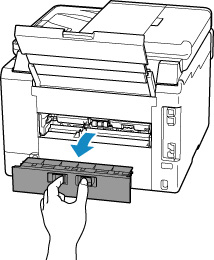
-
Tarik keluar kertas secara perlahan.
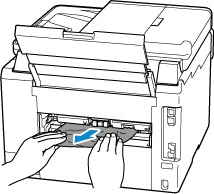
 Catatan
Catatan- Jangan menyentuh bagian dalam pencetak.
Jika Anda tidak dapat mengeluarkan kertas pada langkah ini, lepaskan penutup unit transport dan keluarkan kertas dengan mengikuti langkah-langkah berikut ini.
-
Lepaskan penutup unit transport.
Angkat penutup unit transport dan tarik keluar.
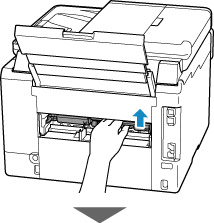
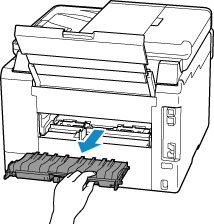
-
Tarik keluar kertas secara perlahan.

 Catatan
Catatan- Jangan menyentuh bagian dalam pencetak.
Pastikan semua kertas yang macet telah dikeluarkan.
-
Jika bagian (A) dinaikkan, turunkan ke arah Anda.
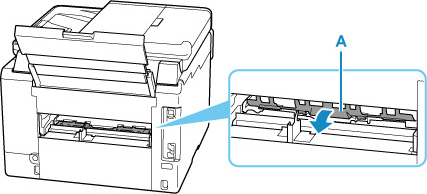
-
Pasang penutup unit transport.
Masukkan sepenuhnya penutup unit transport secara perlahan ke dalam pencetak dan turunkan penutup unit transport.
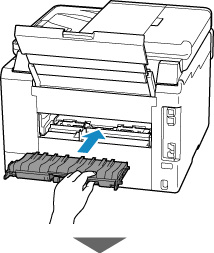
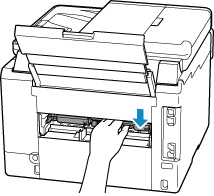
-
Pasang penutup belakang.
Dorong masuk penutup belakang sampai tertutup sepenuhnya.
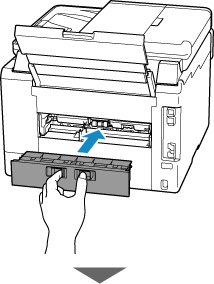

-
Colokkan kembali kabel listrik pencetak dan nyalakan lagi.
Semua tugas dalam antrean cetak dibatalkan. Ulangi pencetakan.
 Catatan
Catatan- Ketika memuatkan kertas kembali, pastikan Anda menggunakan kertas yang sesuai dan memuatkannya dengan benar.
- Sebelum mencetak, tarik keluar tatakan keluaran kertas.
Jika cara di atas tidak mengatasi masalah, hubungi pusat layanan Canon terdekat Anda untuk meminta perbaikan.
 Penting
Penting
- Jangan miringkan pencetak ketika memindahkannya karena tinta mungkin dapat bocor.
- Ketika memindahkan pencetak untuk memperbaikinya, lihat Memperbaiki Pencetak Anda.


